在现代社会,电脑系统的重装变得日益常见。特别是在安装固态硬盘后,许多用户选择使用U盘进行系统安装,以提高系统的启动速度和运行效率。对于使用联想电脑的用...
2025-07-20 136 联想电脑
Windows7作为一个稳定、流畅且易于使用的操作系统,在许多用户中依然非常受欢迎。本文将为你介绍如何在联想电脑上安装Windows7系统,通过简明易懂的步骤指导,帮助你顺利完成安装过程,让你轻松拥有Windows7系统。

确认系统兼容性及备份数据
在进行任何操作之前,首先要确保你的联想电脑兼容Windows7系统,并且备份所有重要的数据。兼容性检查可以通过联想官方网站或Windows官方网站上的工具来进行。
购买或下载Windows7安装文件
如果你还没有Windows7安装光盘或USB安装盘,可以通过正规渠道购买或者在Microsoft官网下载Windows7的ISO文件。确保下载的版本与你的电脑兼容。
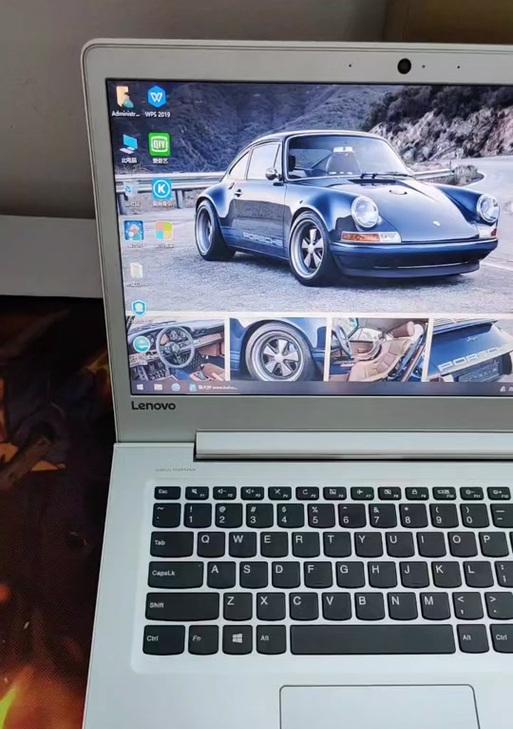
制作安装盘或启动U盘
将下载的ISO文件刻录成光盘或制作成启动U盘,这样才能进行安装。你可以使用一些常见的刻录工具或制作启动盘的工具,如UltraISO、Rufus等。
设置启动顺序
进想电脑的BIOS设置界面,将启动顺序调整为光盘或USB启动。重启电脑,确保电脑能从安装盘或启动U盘启动。
启动安装程序
重启电脑后,系统会自动进入Windows7的安装界面。选择“启动安装”或者按任意键开始安装过程。

选择语言和时间
在安装界面上,选择你想要的语言和时间设置,并点击“下一步”继续。
点击“安装现在”
在安装界面上,点击“安装现在”按钮开始安装过程。你可以选择是否更新系统,如果你想获取最新的修补程序和驱动程序,可以选择更新。
阅读许可协议并同意
阅读Windows7的许可协议,并勾选“我接受许可协议”选项后,点击“下一步”。
选择安装类型
在安装类型界面上,你可以选择进行新的清洁安装或者是升级。新的清洁安装会删除硬盘上的所有数据,升级则保留现有数据。
选择安装位置
如果你选择了新的清洁安装,你需要选择安装Windows7的磁盘分区和位置。选择好后点击“下一步”。
等待安装完成
系统将会开始复制文件、安装程序和驱动程序,并自动重启多次,等待安装过程完成。
设置用户名和密码
在安装完成后,系统会要求你设置用户名和密码,输入你想要的用户名和密码,并点击“下一步”。
选择网络设置
根据你的实际需求,选择合适的网络设置,如“家庭”、“办公”或“公共”网络,并点击“下一步”。
更新驱动程序和安装应用程序
安装完成后,可以使用联想官方网站或Windows官方网站提供的驱动程序更新工具来更新驱动程序。同时,根据个人需求安装所需的应用程序。
通过以上步骤,你已经成功地在联想电脑上安装了Windows7系统。你现在可以开始享受Windows7所带来的稳定性和便捷性了。记得定期更新系统和应用程序,保持系统的安全性和稳定性。
标签: 联想电脑
相关文章

在现代社会,电脑系统的重装变得日益常见。特别是在安装固态硬盘后,许多用户选择使用U盘进行系统安装,以提高系统的启动速度和运行效率。对于使用联想电脑的用...
2025-07-20 136 联想电脑

在计算机使用过程中,有时我们需要重装操作系统,以解决一些系统故障或提升性能。而使用U盘PE系统安装操作系统是一种快捷、方便的方式。本文将介绍如何使用联...
2025-07-17 184 联想电脑

重装系统是解决电脑问题的有效方法之一,本文将介绍如何通过按键盘的方式来重装联想电脑系统,帮助用户解决系统出现的各种故障和问题。 1.检查备份...
2025-06-16 199 联想电脑

在如今数字化时代,计算机已经成为人们日常生活中不可或缺的工具。然而,对于许多用户来说,安装操作系统仍然是一个让人头疼的问题。本文将详细介绍以联想电脑硬...
2025-05-23 238 联想电脑

随着Windows10系统的发布,很多人都希望将自己的联想电脑升级或安装上这个最新版本的操作系统。本文将为大家提供一份详细的教程,教你如何在联想电脑上...
2025-04-10 225 联想电脑
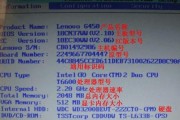
恢复出厂设置是在遇到系统故障或想要清空电脑中个人数据时的常见操作,而联想电脑通过按F键来快速进入恢复出厂设置界面,本文将为您详细介绍这个操作步骤。...
2025-02-25 294 联想电脑
最新评论